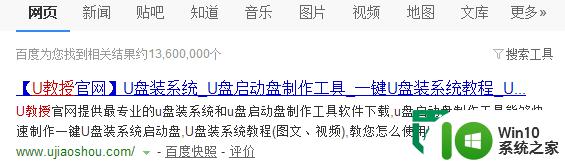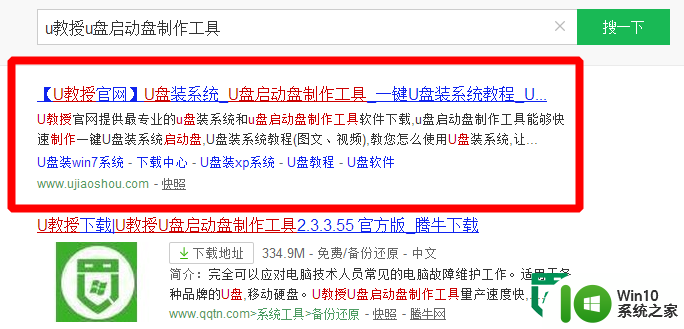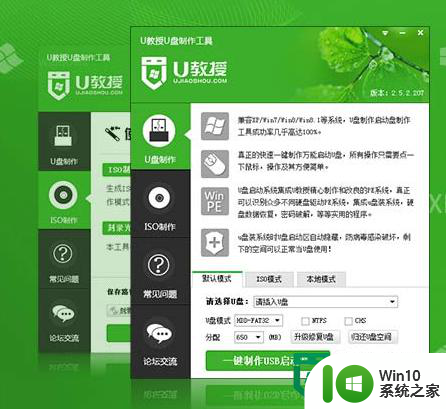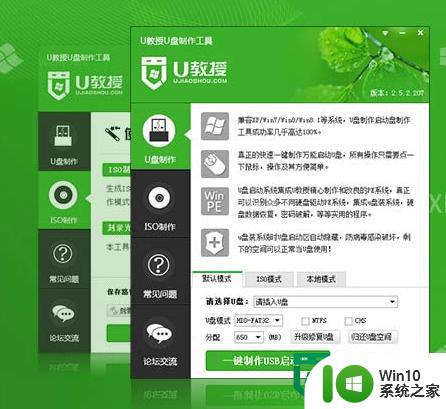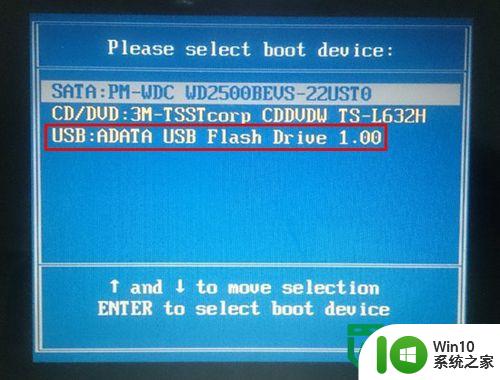u教授怎么装w8系统 U教授w8系统装机步骤
近年来随着计算机技术的不断发展,操作系统的安装和升级也成为了许多用户关注的焦点,在Windows系统中,安装Windows 8是一项常见的操作,但是对于一些用户来说,可能会遇到一些困难和不确定性。在这种情况下,有一位被誉为“U教授”的专家为大家提供了详细的Windows 8系统装机步骤,让用户可以轻松掌握安装过程,顺利完成系统的更新和升级。接下来让我们一起来了解一下U教授是如何进行Windows 8系统的装机操作的。
win10系统之家装w8系统的步骤:
1、将制作好的U教授U盘启动盘连接上电脑,按下开机快捷键启动键(华硕按f8,联想、宏基、惠普、神州、戴尔按f12,其他机型到U教授官网查看);
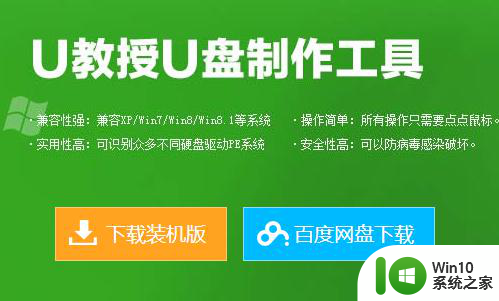
2、选择u盘启动项,根据自己刚刚插入usb接口的u盘名称来选择;
3、进入到U教授启动界面后,选择【01】运行U教授Win2003 PE增强版,回车键;

4、然后双击“U教授PE一键装机”,等软件自动识别gho文件后,点击“确定”;
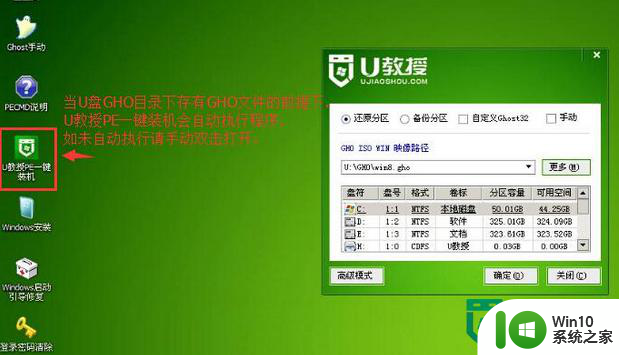
5、接下来弹出的敞口点击“是”,然后等待解压完成;
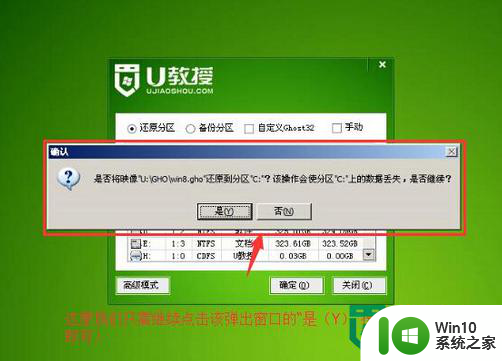
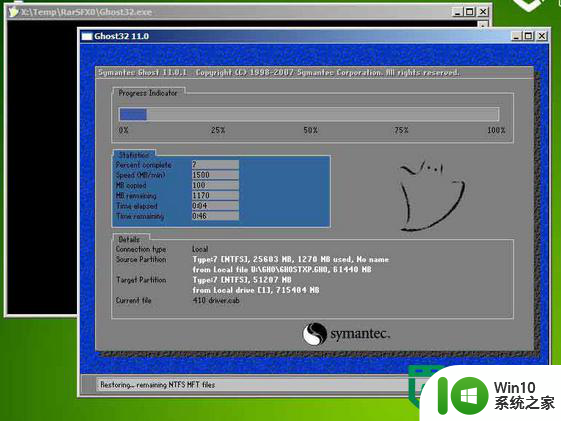
6、然后重启电脑,拔出u盘,让电脑自动安装完系统即可。
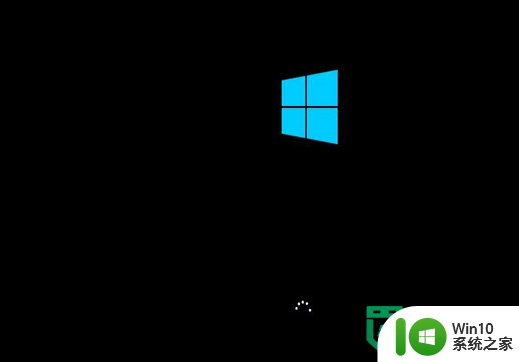
以上就是u教授怎么装w8系统的全部内容,有需要的用户就可以根据小编的步骤进行操作了,希望能够对大家有所帮助。